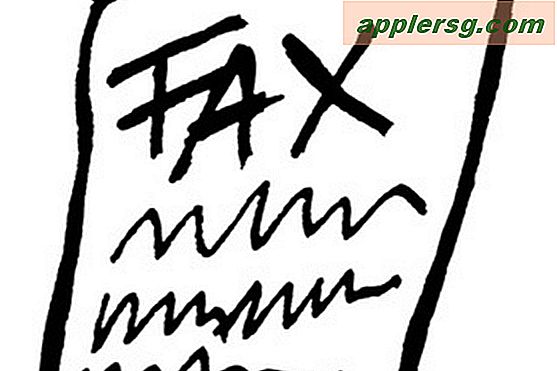Modifier le calendrier de sauvegarde Time Machine
 Chaque propriétaire de Mac devrait utiliser Time Machine, c'est de loin la solution de sauvegarde la plus facile et la moins douloureuse, fonctionnant en arrière-plan et permettant une récupération facile des fichiers ou du système d'exploitation complet. Il n'y a aucun moyen de contourner cela, avoir des sauvegardes de votre Mac est essentiel, et les utilisateurs avancés peuvent bénéficier de la planification des sauvegardes Time Machine.
Chaque propriétaire de Mac devrait utiliser Time Machine, c'est de loin la solution de sauvegarde la plus facile et la moins douloureuse, fonctionnant en arrière-plan et permettant une récupération facile des fichiers ou du système d'exploitation complet. Il n'y a aucun moyen de contourner cela, avoir des sauvegardes de votre Mac est essentiel, et les utilisateurs avancés peuvent bénéficier de la planification des sauvegardes Time Machine.
Planification des sauvegardes Time Machine sur un Mac est utile pour de nombreuses raisons, que ce soit à des fins de gestion ou d'administration, ou simplement parce que vous voulez changer la fréquence des sauvegardes. Par exemple, Time Machine peut parfois être un peu agressif et, par défaut, il sauvegarde tous les changements toutes les heures où un disque est connecté ou à portée. Bien que ce soit génial à des fins de sauvegarde, cela peut être gênant quand il monopolise les E / S de disque et les cycles de CPU d'autres tâches. Le moyen le plus simple d'éviter cela est d'ajuster le calendrier de sauvegarde. Quelle que soit la raison, nous allons vous montrer comment ajuster les plannings de sauvegarde à partir du terminal, ou avec un panneau de préférences super facile à utiliser appelé TimeMachineScheduler.
Comment modifier manuellement le calendrier de sauvegarde Time Machine dans Mac OS X avec Terminal
À l'aide de la ligne de commande et d'une astuce d'écriture par défaut, vous pouvez ajuster manuellement la planification de sauvegarde Time Machine. Pour commencer, lancez Terminal, puis ajustez la séquence de commandes comme vous le souhaitez.
La commande par défaut pour ajuster l'intervalle de sauvegarde Time Machine est la suivante, elle appartient à une seule ligne:
sudo defaults write /System/Library/LaunchDaemons/com.apple.backupd-auto StartInterval -int 14400
Le dernier nombre est l'intervalle de temps en secondes, ce qui rend les heures groupées par 3600 seconds segments. Si vous voulez attendre 4 heures entre les sauvegardes, le nombre sera 14400, et ainsi de suite. Le paramètre par défaut est une heure, ou 3600 secondes, qui peut être restauré avec:
sudo defaults write /System/Library/LaunchDaemons/com.apple.backupd-auto StartInterval -int 3600
Hit retour et le calendrier de sauvegarde par défaut sera restauré à nouveau.
La méthode Terminal est un peu avancée, ce qui signifie que c'est mieux pour les utilisateurs à l'aise avec la ligne de commande. Il fonctionne dans toutes les versions du logiciel système Mac, y compris OS X Yosemite, Mavericks, Mountain Lion, Snow Leopard, etc. Mais si vous n'aimez pas la ligne de commande, ou si vous voulez plus de contrôle sur Time Machine, votre meilleur bet est l'application gratuite TimeMachineScheduler pour Mac OS X.
Ajuster le calendrier et l'intervalle de Time Machine avec TimeMachineScheduler pour OS X
TimeMachineScheduler fonctionne avec Mac OS X 10.9, 10.8, 10.7 et 10.6, et permet des contrôles simples et précis sur l'exécution de Time Machine. Tout comme avec les commandes d'écriture par défaut, vous pouvez ajuster l'intervalle de sauvegarde, mais peut-être le plus utile est la possibilité d'ignorer les sauvegardes entre les heures planifiées. Vous ne voulez pas que Time Machine fonctionne pendant vos heures de pointe de productivité de 9h et 14h? Définissez la période à bloquer dans l'application.
- Obtenir TimeMachineScheduler gratuitement du développeur

TimeMachineScheduler vous permet également de restreindre les sauvegardes uniquement à une connexion réseau spécifiée et au SSID, ce qui est une excellente idée pour ceux qui utilisent Time Capsules ou des sauvegardes via le wifi.
Heads up à The Graphic Mac pour trouver TimeMachineScheduler.
Planifiez-vous vos sauvegardes Time Machine? Les laissez-vous suivre leur cours? Commencez-vous et complétez-vous les sauvegardes manuellement? Tant que vous sauvegardez votre Mac régulièrement, vous devriez être prêt à partir.